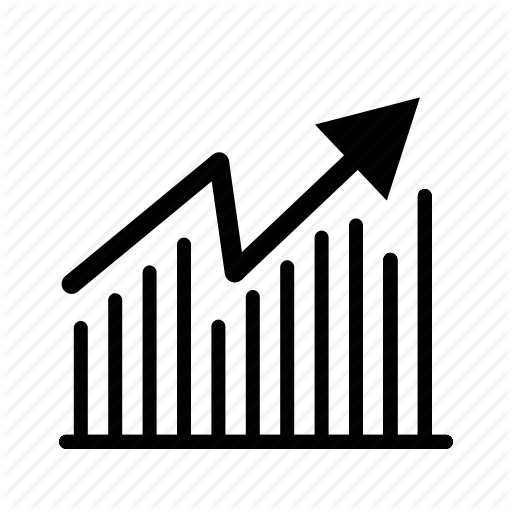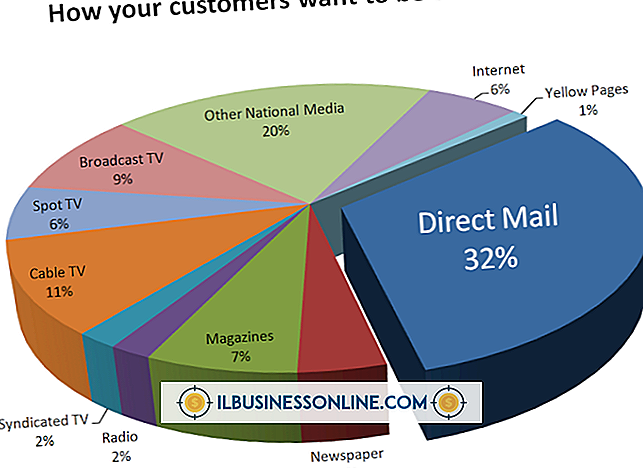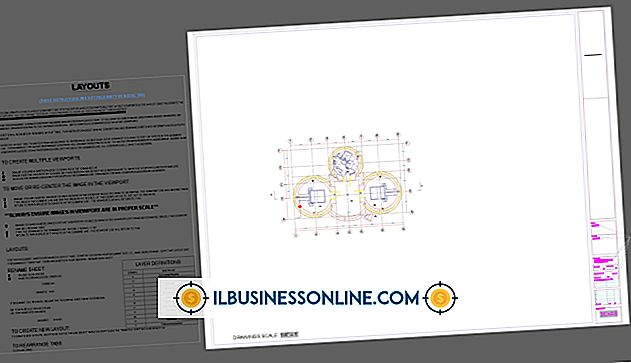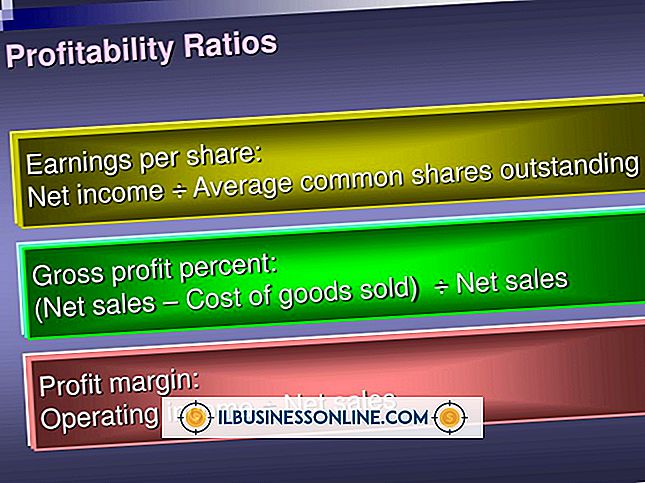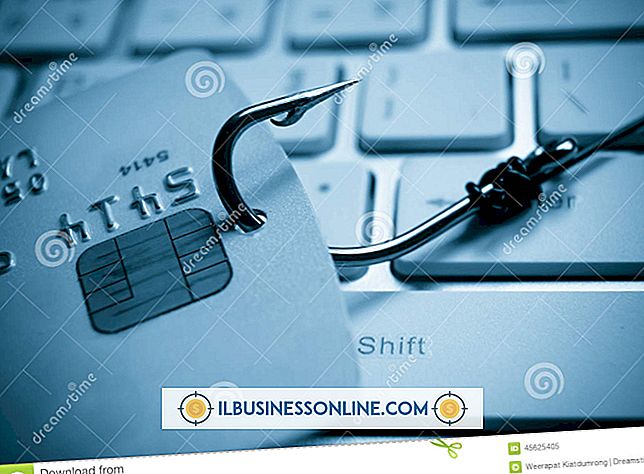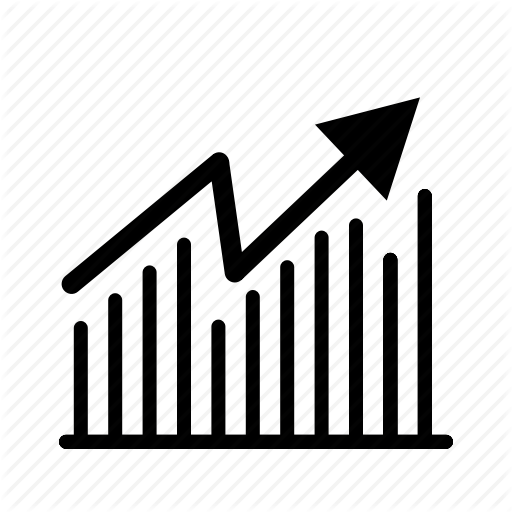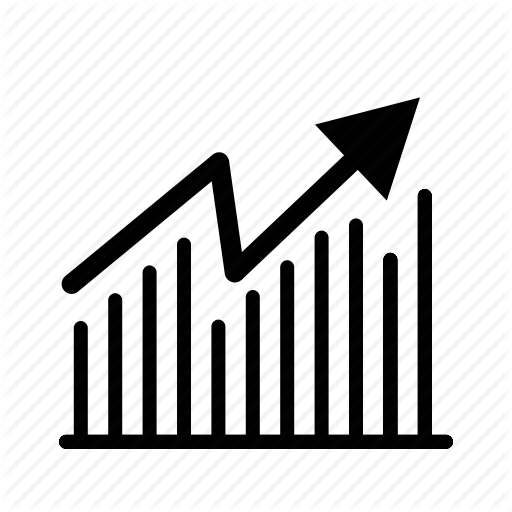Cara Mengekspor Podcast Dari GarageBand

GarageBand untuk Mac OS X memungkinkan Anda membuat podcast audio yang menggunakan trek suara, efek suara, dan musik. Setelah Anda selesai membuat proyek podcast, Anda dapat mengekspor podcast ke hard drive Anda, ke iTunes atau ke iWeb. Mengekspor podcast ke hard drive Anda memungkinkan Anda mengunggah podcast ke situs web atau mengirim podcast ke orang lain. Mengirim podcast ke iTunes akan mengekspornya ke perpustakaan iTunes Anda; mengekspor podcast ke iWeb melampirkan podcast ke entri blog baru di proyek situs web Anda.
1.
Buka GarageBand dan pilih podcast yang ingin Anda ekspor.
2.
Pilih "Ekspor Podcast ke Disk" dari menu "Bagikan" untuk mengekspor podcast ke file di hard drive Anda. Klik daftar drop-down "Compress Using" dan pilih "AAC Encoder" atau "MP3 Encoder." Klik daftar drop-down "Pengaturan Audio" dan pilih jenis podcast yang Anda buat. Klik "Ekspor, " lalu pilih nama dan lokasi untuk file tersebut. Klik "Simpan" untuk mengekspor podcast ke hard disk Anda.
3.
Pilih "Kirim Podcast ke iTunes" untuk mengekspor podcast ke perpustakaan iTunes Anda. Ketikkan nama daftar putar, nama artis, nama komposer, dan nama album di kolom. Klik daftar drop-down "Kompres Menggunakan" dan "Pengaturan Audio" untuk memilih format audio dan jenis podcast yang Anda buat. Klik "Bagikan" untuk mengekspor podcast ke iTunes.
4.
Pilih "Kirim Podcast ke iWeb" untuk mengekspor podcast ke iWeb. Pilih format file audio dan jenis podcast dari daftar drop-down "Kompres Menggunakan" dan "Pengaturan Audio". Klik "Bagikan" untuk mengekspor podcast ke iWeb.
Tip
- Jika Anda membuat podcast canggih yang berisi gambar, Anda harus menggunakan AAC untuk format file.